- Muallif Jason Gerald [email protected].
- Public 2024-01-15 08:26.
- Oxirgi o'zgartirilgan 2025-01-23 12:51.
Bu wikiHow sizga audio fayl qayerdan boshlanishini va iMovie -dan foydalanishni to'xtatishni tahrir qilishni o'rgatadi. Bu maqola ingliz tilida so'zlashadigan iPhone yoki iPad uchun.
Qadam
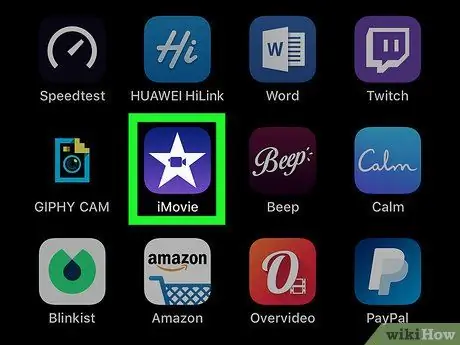
Qadam 1. iPhone yoki iPad -da iMovie -ni oching
IMovie belgisi oq yulduz va binafsha rangli kameraga o'xshaydi.
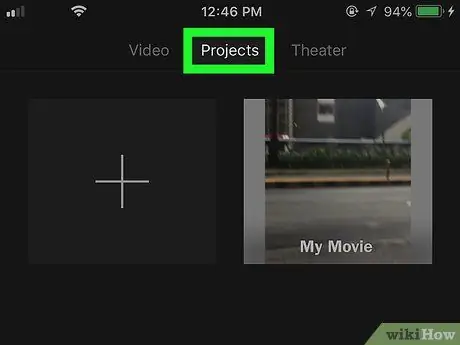
Qadam 2. Loyihalarga teging
Bu sahifada saqlangan loyihalar ro'yxati ko'rsatiladi.
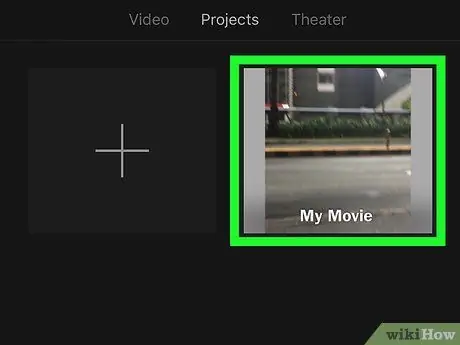
Qadam 3. Tahrir qilmoqchi bo'lgan loyihaga teging
Loyihalar ro'yxatidan tahrir qilmoqchi bo'lgan loyihani toping va oching.
Shu bilan bir qatorda, siz variantlarga tegishingiz mumkin Loyiha yaratish yangi loyiha yaratish uchun ekranning yuqori chap burchagida.
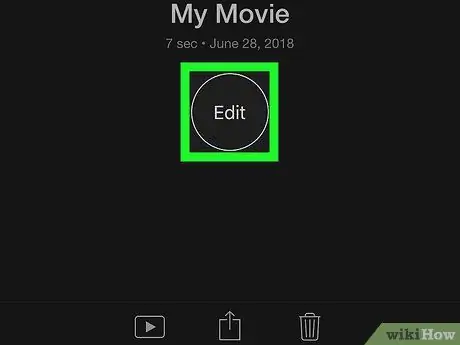
Qadam 4. Tartibga solish tugmasini bosing
Siz ushbu tugmani video loyiha nomi ostida topishingiz mumkin. Ushbu tugma loyihani tahrirlash sahifasida ochadi.
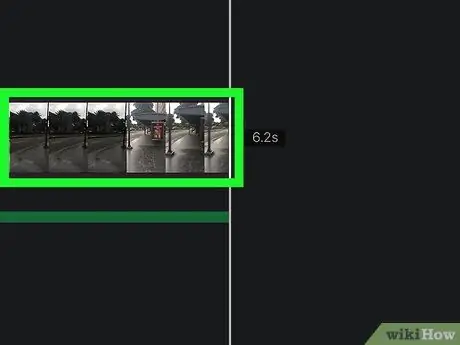
Qadam 5. Ekranning pastki qismidagi video trimmer vaqt jadvaliga teging
Video loyiha xronologiyasi ekranning pastki qismida ko'rsatiladi.
Teginganda, butun video bo'lim tanlanadi va sariq chegara bilan ajratiladi
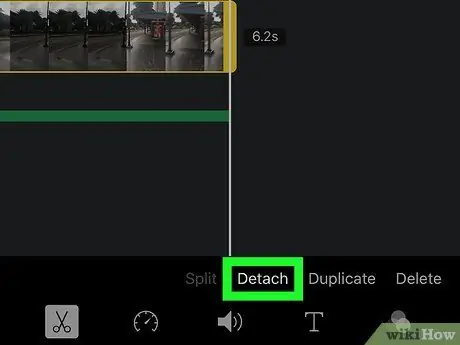
Qadam 6. Ekranning pastki qismidagi Ovozni ajratish -ga teging
Bu variant o'rtasida joylashgan Split va Takrorlash, ekranning pastki qismidagi asboblar paneli ustida. Bu parametr audio faylni videodan ajratadi.
- Audio trek videoklip ostida yashil yoki ko'k chiziq bilan ifodalanadi.
- Agar audio trek bo'lmasa, siz "" tugmachasini bosishingiz mumkin. +"videoga audio trek qo'shish uchun ekranning o'ng yuqori burchagida.
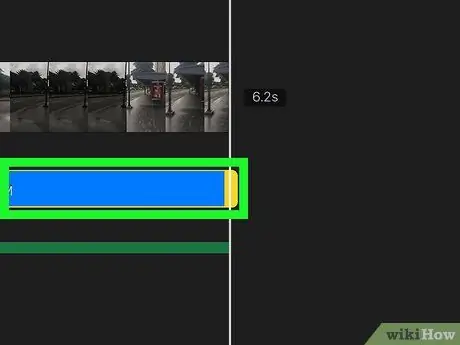
Qadam 7. Video trek ostidagi audio trekka teging
Ovozli trek tanlanadi va sariq chegara bilan ajratiladi.
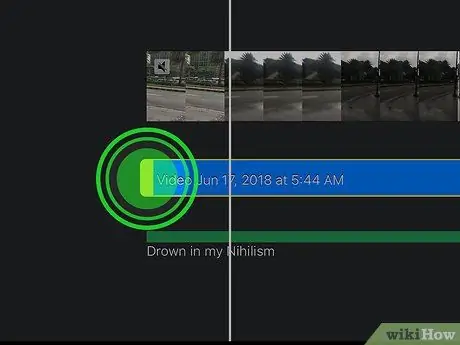
8 -qadam. Audio trekning boshiga teging va torting
Siz audio trekning boshini audio ijro etishni xohlagan joyga sudrab olib borishingiz mumkin.
Audio trekning chap burchagidagi sariq chiziq ovozning boshlanishini ko'rsatadi
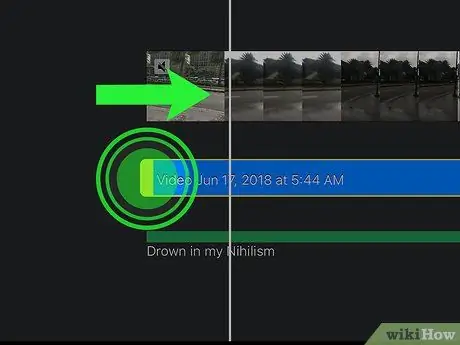
Qadam 9. Audio trekni chapga suring
Audio trek oxirida sariq chiziq paydo bo'lguncha chapga suring.
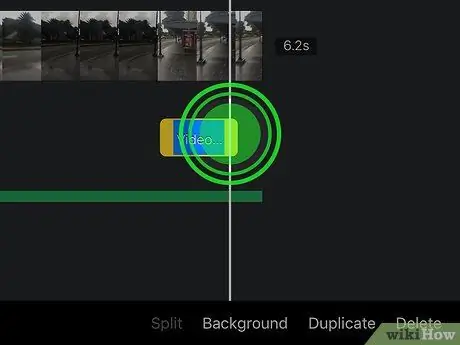
10 -qadam. Audio trekning oxiriga teging va torting
Videoning oxirini audio to'xtatilishi kerak bo'lgan joyga sudrab olib borishingiz mumkin.
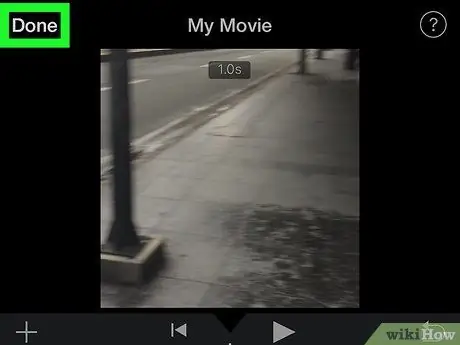
Qadam 11. Ekranning chap yuqori qismidagi Bajarildi -ga teging
U ekranning chap yuqori burchagida joylashgan. Bu tugma sizning video loyihangizdagi tahrirlarni saqlaydi.






